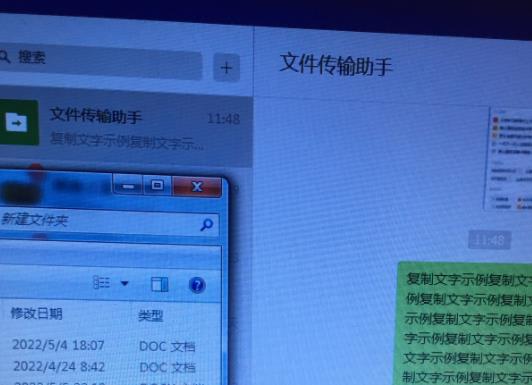对于需要多语言环境的用户,电脑调整语言是必不可少的操作。本文将介绍在Windows和Mac OS操作系统下如何快速简便地进行语言调整。
Windows系统下的语言调整
Windows系统下的语言调整分为两部分:安装语言包和调整默认语言。以下是具体步骤:
安装语言包
1. 打开控制面板,找到语言选项。
2. 点击“添加语言”按钮,选择需要安装的语言,并下载相应的语言包。
3. 安装完成后重新启动电脑,新语言即可生效。
调整默认语言
1. 打开控制面板,找到语言选项。
2. 点击“高级设置”按钮,进入管理区域。
3. 在“语言栏首选项”中选择需要的默认语言。
4. 重新启动电脑,修改后的默认语言即可生效。
Mac OS系统下的语言调整
Mac OS系统下的语言调整也分为两部分:安装语言包和调整默认语言。以下是具体步骤:
安装语言包
1. 打开“系统偏好设置”,点击“语言与地区”选项。
2. 点击“偏好语言”按钮,选择需要安装的语言,并下载相应的语言包。
3. 安装完成后重新启动电脑,新语言即可生效。
调整默认语言
1. 打开“系统偏好设置”,点击“语言与地区”选项。
2. 将需要的语言拖动到偏好顺序的最上方。
3. 退出偏好设置,重新启动电脑,修改后的默认语言即可生效。
总结
电脑调整语言虽然看起来有些复杂,但只要按照以上步骤进行即可轻松完成操作。另外需要注意的一点是,调整语言的过程会影响到电脑上所有用户的设置,因此需要谨慎操作。